
Vi s-a trimis prin e-mail un document și trebuie să îl semnați și să îl trimiteți înapoi. Puteți imprima documentul, îl puteți semna și apoi îl puteți scana din nou și îl puteți trimite prin e-mail. Dar există o cale mai bună și mai rapidă.
Vă vom arăta cum să adăugați rapid semnătura dvs. la orice document PDF, salvându-l ca fișier PDF standard care poate fi citit oriunde. Puteți face acest lucru pe Windows, Mac, iPad, iPhone, Android, Chrome OS, Linux - orice platformă preferați.
Semnături electronice, nu semnături digitale
- Windows : Deschideți PDF-ul în Adobe Reader și faceți clic pe butonul „Fill & Sign” din panoul din dreapta.
- Mac : Deschideți PDF-ul în Previzualizare, faceți clic pe butonul Casetă de instrumente, apoi faceți clic pe Semnare
- iPhone și iPad : Deschideți atașamentul PDF în Mail, apoi faceți clic pe „Marcare și răspuns” pentru a semna.
- iPhone și Android : Descărcați Adobe Fill & Sign, deschideți PDF-ul și atingeți butonul Semnătură.
- Crom : Instalați extensia HelloSign, încărcați PDF-ul și faceți clic pe butonul Semnătură.
Mai întâi, să îndreptăm câteva terminologii. Acest articol tratează electronic semnături, nu digital semnături, care sunt cu totul altceva. O semnătură digitală este sigură criptografic și verifică dacă cineva cu cheia dvs. de semnare privată (cu alte cuvinte, dvs.) a văzut documentul și l-a autorizat. Este foarte sigur, dar și complicat.
O semnătură electronică, pe de altă parte, este doar o imagine a semnăturii dvs. suprapusă peste un document PDF. Puteți face acest lucru cu tot felul de aplicații și este ceea ce vor avea nevoie majoritatea oamenilor atunci când vă vor trimite un document pentru semnare. Trimiteți-le un fișier PDF cu semnătură digitală și nu vor ști ce să facă. Pentru multe companii, simpla acceptare a documentelor semnate prin e-mail, mai degrabă decât obligarea la trimiterea acestora prin fax este un salt tehnologic imens.
Deci sigur, metodele de mai jos nu sunt perfect sigure - dar nici una nu tipărește ceva, mâzgălind cu un stilou și apoi scanându-l din nou. Cel puțin acest lucru este mai rapid!
Windows: utilizați Adobe Reader
LEGATE DE: Cele mai bune cititoare de PDF pentru Windows
În timp ce Adobe Reader nu este cel mai ușor vizualizator PDF , este unul dintre cele mai bogate în funcții și are de fapt un suport excelent pentru semnarea documentelor PDF. Alți cititori PDF terți pot oferi această caracteristică, dar în general necesită să achiziționați o versiune plătită înainte de a utiliza caracteristicile lor de semnătură.
Pentru a semna un document utilizând Adobe Reader, deschideți mai întâi documentul PDF în Adobe Acrobat Reader DC cerere. Faceți clic pe butonul „Completare și semnare” din panoul din dreapta.
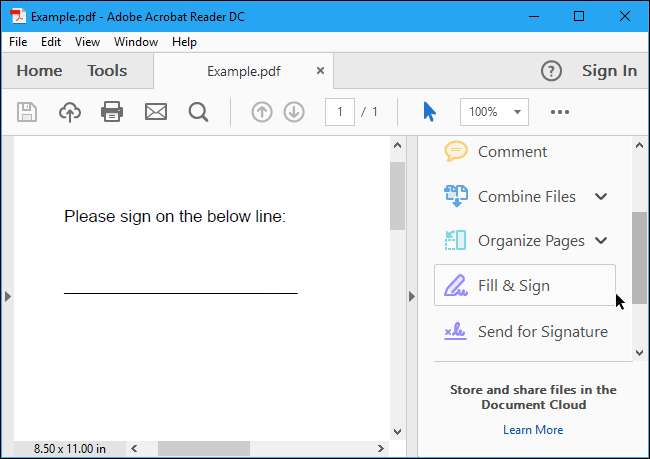
Faceți clic pe butonul „Semnați” de pe bara de instrumente și selectați „Adăugați o semnătură” pentru a adăuga semnătura dvs. la Adobe Acrobat Reader DC.
Dacă trebuie să adăugați alte informații la document, puteți utiliza celelalte butoane de pe bara de instrumente pentru a face acest lucru. De exemplu, puteți tasta text sau adăuga bife pentru a completa formularele folosind butoanele din bara de instrumente Completare și semnare.
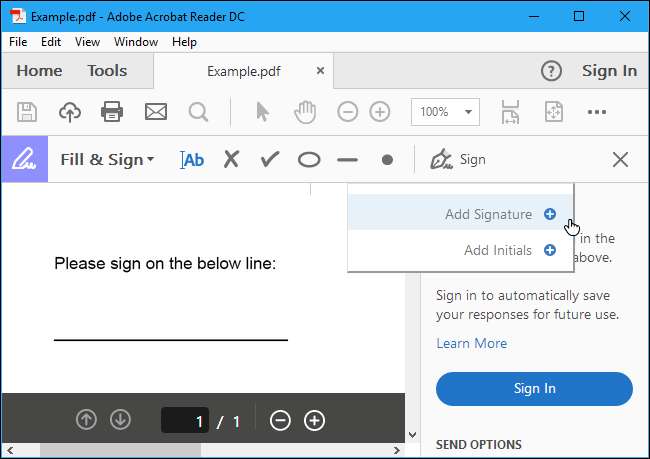
Puteți crea o semnătură în unul din cele trei moduri. În mod implicit, Adobe Reader selectează „Tip”, astfel încât să puteți introduce numele dvs. și să îl convertiți într-o semnătură. Acest lucru nu va arăta ca semnătura ta reală, deci probabil că nu este ideal.
În schimb, probabil că veți dori să selectați „Draw” și apoi să vă desenați semnătura folosind mouse-ul sau un ecran tactil. De asemenea, puteți selecta „Imagine” dacă doriți să semnați o bucată de hârtie, să o scanați cu un scaner și apoi să adăugați semnătura scrisă la Adobe Reader. (Da, acest lucru necesită scanare, dar trebuie să faceți acest lucru o singură dată, după care puteți utiliza semnătura pe orice documente pe care le semnați electronic în viitor.)
După crearea unei semnături, faceți clic pe „Aplicați” pentru a o aplica documentului. Lăsați „Salvați semnătura” bifat și puteți adăuga rapid această semnătură în viitor.
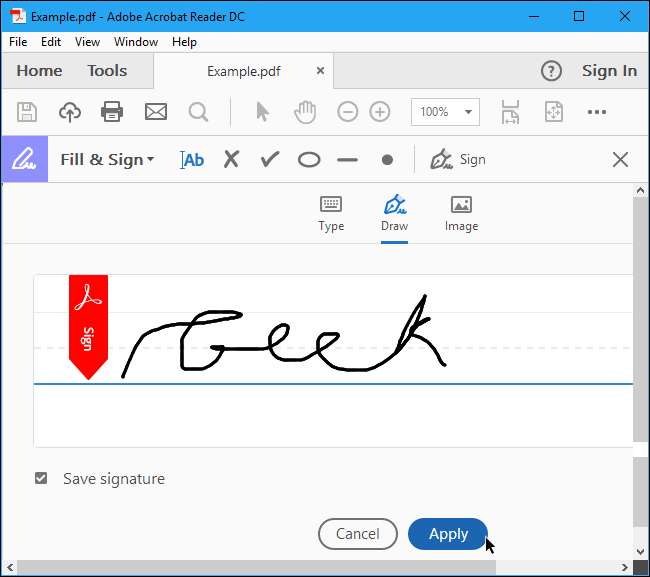
Poziționați semnătura unde doriți cu mouse-ul și faceți clic pentru a o aplica. Dacă ați ales să salvați semnătura, o veți găsi ușor accesibilă în meniul „Semnați” în viitor.
Pentru a salva documentul PDF semnat, faceți clic pe Fișier> Salvare și selectați o locație pentru fișier.
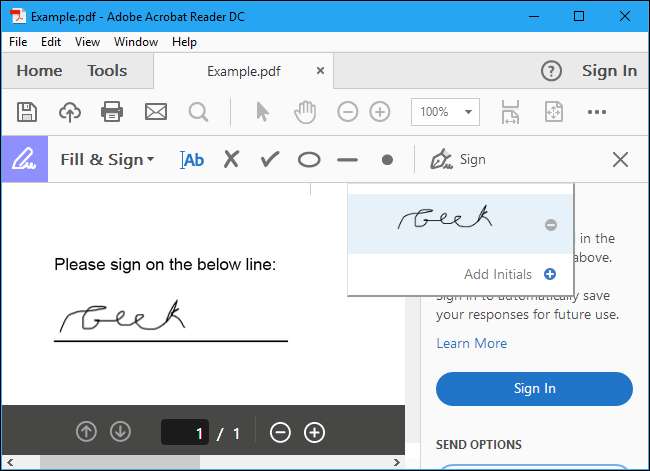
Mac: utilizați Previzualizare
LEGATE DE: Utilizați aplicația Previzualizare Mac pentru a îmbina, diviza, marca și semna PDF-uri
Utilizatorii de Mac sunt mai norocoși decât utilizatorii de Windows. Aplicația Preview inclusă în macOS are caracteristici integrate de semnare a documentelor . Datorită trackpad-urilor excelente încorporate în MacBook-uri, vă puteți atrage semnătura pe trackpad cu unul dintre degete pentru a o introduce în Preview. Pe un nou MacBook cu un trackpad „Force Touch”, acesta este chiar sensibil la presiune, permițând semnături și mai precise.
De asemenea, puteți semna o bucată de hârtie și o puteți „scana” cu camera web, dacă preferați să creați semnătura în mod vechi (sau dacă aveți un iMac fără trackpad).
Pentru a semna un document, deschideți un document PDF în Previzualizare (aceasta ar trebui să fie aplicația implicită care se deschide când faceți dublu clic pe un fișier PDF, cu excepția cazului în care l-ați modificat). Faceți clic pe butonul „Show Markup Toolbar” în formă de casetă de instrumente, apoi faceți clic pe butonul „Semnați” de pe bara de instrumente care apare.
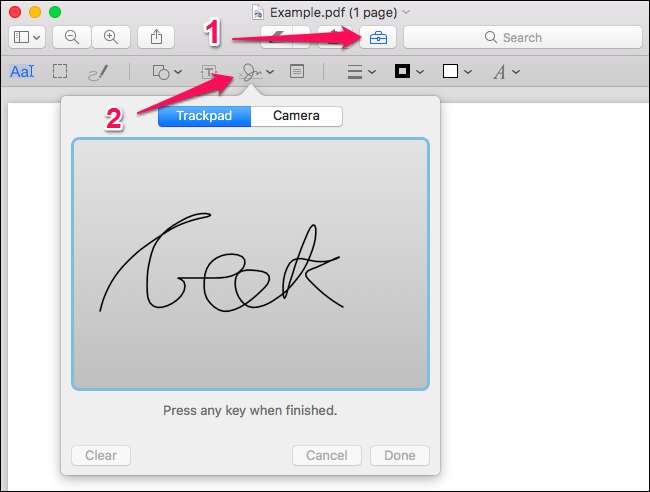
Vi se va solicita fie să creați o semnătură, trăgând degetul peste trackpad, fie semnând o bucată de hârtie și scanând-o cu camera web. Captează-ți semnătura o dată și Preview o va aminti pentru viitor.
După ce ați capturat o semnătură, o puteți selecta în meniul care apare după ce faceți clic pe butonul „Semnați”. Semnătura dvs. este aplicată ca o imagine care poate fi trasă și redimensionată pentru a se potrivi documentului.
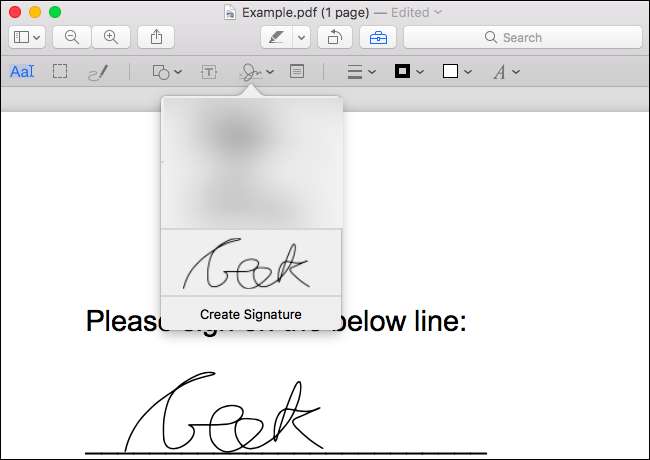
Celelalte opțiuni din bara de instrumente vă permit să tastați text și să desenați forme pe document, permițându-vă să completați formulare, dacă este necesar.
Când ați terminat, faceți clic pe Fișier> Salvați pentru a salva PDF-ul, aplicând semnătura dvs. la fișier. De asemenea, puteți face clic pe Fișier> Duplicare pentru a crea o copie a PDF-ului și pentru a salva modificările într-o nouă copie a fișierului fără a modifica originalul.
Dacă nu vă place Previzualizarea din orice motiv, puteți utiliza și Adobe Reader DC pe un Mac. Va funcționa la fel ca și semnarea unui document pe Windows, deci consultați instrucțiunile din secțiunea Windows pentru informații despre acest lucru.
iPhone și iPad: utilizați Mail sau Adobe Fill & Sign
LEGATE DE: Cum să semnați documente și să marcați atașamente în iOS Mail
Pe un iPhone sau iPad, puteți semnează documente folosind funcția de marcare din aplicația iOS Mail . Dacă aveți un Mac și utilizați Preview pentru a semna documente, semnătura dvs. se va sincroniza de fapt de pe Mac pe iPhone sau iPad, astfel încât să nu mai aveți nevoie să o creați a doua oară.
Această funcție este convenabilă, dar funcționează numai dacă doriți să semnați documente în aplicația Mail. De exemplu, vi se poate primi un document PDF prin e-mail și poate fi necesar să îl semnați și să îl trimiteți prin e-mail imediat.
Pentru a face acest lucru, va trebui să primiți un e-mail cu un fișier PDF atașat, să atingeți atașamentul PDF și să faceți clic pe pictograma în formă de casetă de instrumente „Marcare și răspuns” din colțul din dreapta jos al ecranului în timp ce vizualizați PDF-ul.
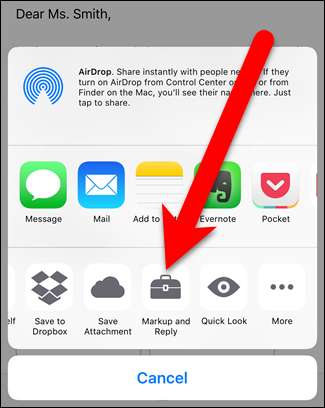
Apoi, veți putea adăuga o semnătură atingând butonul de semnătură din colțul din dreapta jos al ecranului. De asemenea, puteți să tastați text și să desenați pe document, dacă doriți.
Când atingeți „Terminat”, aplicația Mail va crea automat un răspuns la e-mail cu documentul semnat atașat. Puteți introduce un mesaj de e-mail și apoi puteți trimite documentul semnat.
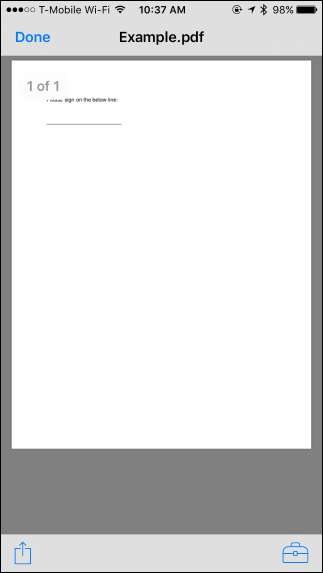

Deși acest lucru este convenabil, funcționează numai în aplicația Mail, deci este foarte limitat. Dacă doriți să faceți acest lucru din orice altă aplicație, veți avea nevoie de o aplicație de semnare terță parte.
Există destul de multe opțiuni aici, dar ne place Adobe Adobe Fill & Sign app, care vă permite să semnați gratuit un număr nelimitat de documente. Poate chiar să capteze imagini cu documente pe hârtie cu camera dvs., astfel încât să puteți crea copii digitale ale formularelor pe hârtie. Puteți semna un document scriind pe ecranul dvs. tactil cu un deget sau un stylus și vă permit, de asemenea, să tastați text în documente PDF pentru a le completa.
Pentru a obține un document PDF dintr-o altă aplicație în Adobe Fill & Sign, găsiți fișierul PDF într-o altă aplicație, atingeți butonul „Partajați” și alegeți aplicația Adobe Fill & Sign. Apoi puteți atinge butonul de semnătură pentru a semna cu ușurință documentul. Când ați terminat, atingeți butonul „Distribuiți” din Adobe Fill & Sign pentru a trimite documentul semnat către o altă aplicație.
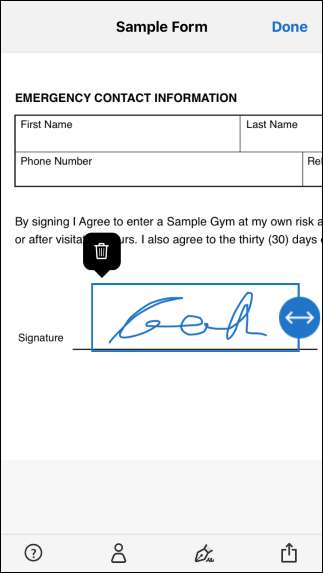
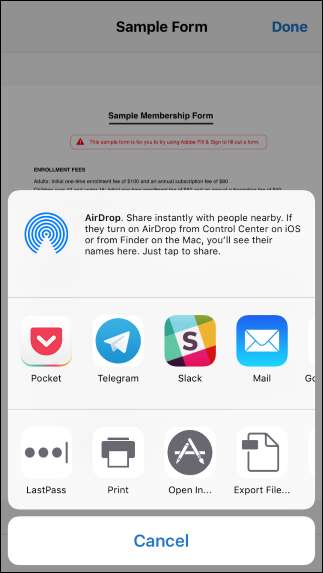
Dacă sunteți o companie care caută un instrument mai complet sau dacă nu vă place Adobe Sign & Fill, ne place, de asemenea, în mod deosebit Semnează acum . Funcționează foarte bine și vă permite să semnați documente cu degetul. Puteți să vă înscrieți până la cinci documente pe lună gratuit, dar după aceea necesită o taxă lunară de abonament. Totuși, este o alternativă bună.
Android: utilizați Adobe Fill & Sign
Android nu vine cu o aplicație încorporată care poate face acest lucru. În schimb, va trebui să utilizați o aplicație terță parte. La fel ca pe iPhone și iPad, ne place Adobe Fill & Sign , care vă permite să semnați gratuit un număr nelimitat de documente pe lună. De asemenea, poate captura imagini cu documente pe hârtie cu camera dvs., astfel încât să le puteți semna electronic.
După instalarea aplicației, puteți deschide documente PDF în aplicație și atingeți butonul de semnătură pentru a le semna. Apoi, puteți partaja documentul semnat cu o altă aplicație atingând butonul „Distribuiți”.
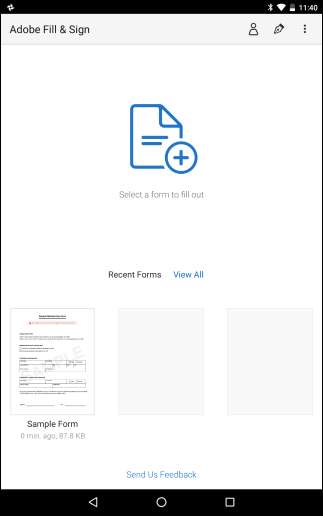

La fel ca și pe iOS, vă recomandăm Semnează acum dacă doriți ceva ceva mai plin de caracteristici și sunteți dispuși să plătiți (deoarece oferă doar până la cinci semnături pe lună gratuit).
Chromebook: utilizați HelloSign
Pe un Chromebook, veți găsi o varietate de servicii de semnare web care funcționează pentru dvs. ne place HelloSign , care oferă o interfață web bună, precum și o aplicație Chrome care se integrează cu Google Drive . Vă permite să vă înscrieți până la trei documente pe lună gratuit.
Interfața web de bază HelloSign vă permite să încărcați cu ușurință documente PDF și să le semnați desenându-vă semnătura sau încărcând o imagine. Apoi puteți trimite prin e-mail documentul semnat direct cuiva sau puteți descărca documentul și puteți face orice doriți cu el.
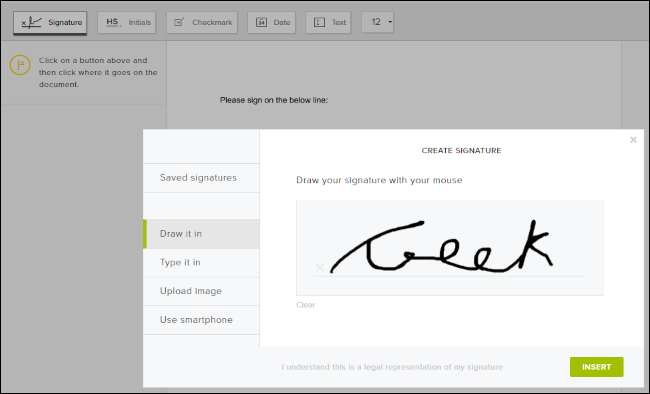
Dacă nu vă place HelloSign, DocuSign funcționează bine și pe un Chromebook, oferind o aplicație care se integrează cu Google Drive pentru semnare și o extensie de browser care vă permite să semnați documente din Gmail . Dar DocuSign nu oferă semnături gratuite. Semnează acum oferă, de asemenea, un Aplicația Chrome pentru Google Drive și extensie pentru Gmail , dar aplicația și extensia nu sunt la fel de bine examinate.
Linux: este complicat
Acest lucru este puțin mai dificil pe Linux, deoarece versiunea oficială a Adobe Reader pentru Linux a fost întreruptă. Chiar și versiunile vechi, învechite disponibile pentru Linux nu au această funcționalitate și nici vizualizatoarele PDF integrate populare precum Evince și Okular.
Poate doriți să încercați un instrument bazat pe web, cum ar fi HelloSign , discutat în secțiunea Chromebook de mai sus, pentru cea mai ușoară experiență.
Dacă doriți să utilizați o aplicație desktop, Xournal este probabil cel mai convenabil instrument pentru semnarea PDF-urilor pe Linux. Poate adnota fișiere PDF, adăugând imagini la acestea. Mai întâi, va trebui să creați o imagine a semnăturii dvs. - să semnați o bucată de hârtie, să o scanați în sistemul Linux și să o curățați. Puteți captura o fotografie cu camera dvs. web sau camera smartphone-ului. Poate doriți să îl modificați GIMP deci are un fundal transparent sau pur și simplu asigurați-vă că semnați o bucată de hârtie albă și că fundalul este complet alb.
Instalați Xournal din instrumentul de instalare a software-ului distribuției Linux, deschideți PDF-ul și faceți clic pe opțiunea Meniu Instrumente> Imagine. Acest lucru vă va permite să inserați imaginea semnăturii dvs. și o puteți repoziționa și redimensiona după cum este necesar, astfel încât să se potrivească în câmpul semnăturii.
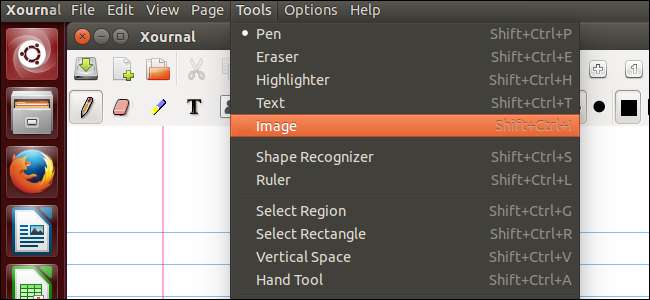
A fi nevoie să scanați și să creați un fișier imagine este un pic enervant, dar puteți utiliza această metodă pentru a semna rapid documente în viitor după ce ați obținut o imagine bună a semnăturii dvs.
Credit de imagine: Tim Pierce pe Flickr







